Як розрахувати частоти в google таблицях
Частоти говорять нам, як часто різні значення з’являються в наборі даних.
Ми можемо легко обчислити частоти в Google Таблицях за допомогою функції FREQUENCY() , яка має такий синтаксис:
FREQUENCY (дані, класи)
золото:
- дані: масив, що містить значення даних
- класи: масив, що містить набір класів
У наведених нижче прикладах показано, як обчислити частоти та відносні частоти в Google Таблицях.
Розрахунок частоти в Google Таблицях
Припустімо, у Google Таблицях є такий набір даних із 15 значеннями:
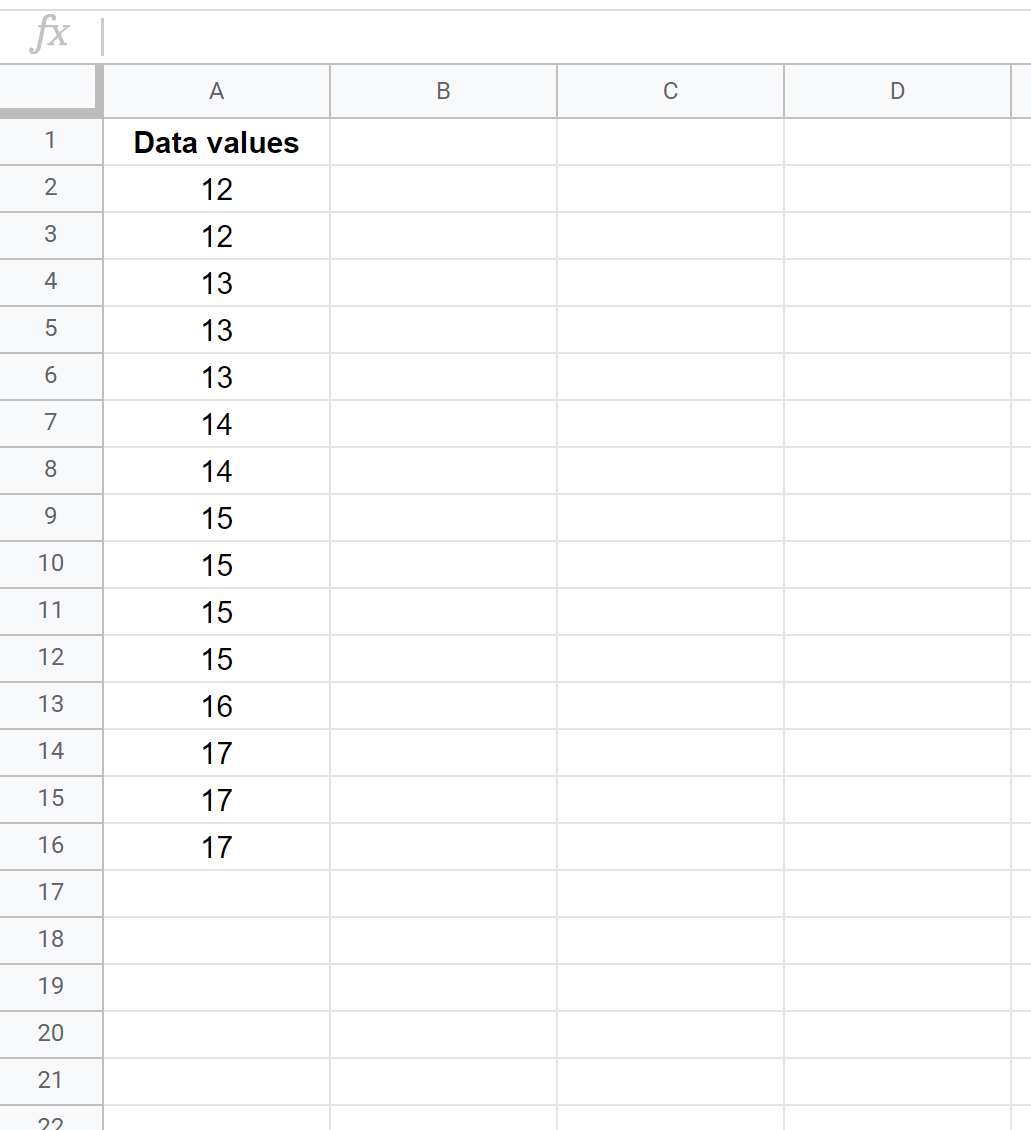
Щоб обчислити частоту кожного окремого значення (наприклад, підрахувати, скільки 12 з’являється, скільки 13 з’являється тощо), нам спочатку потрібно визначити класи в стовпці B. Це можна легко зробити, ввівши таку формулу в комірку B2:
= ЗАЧИНАННЯ ( ОДИНАРНЕ ( A2:A16 ) )
Це дає такі результати:
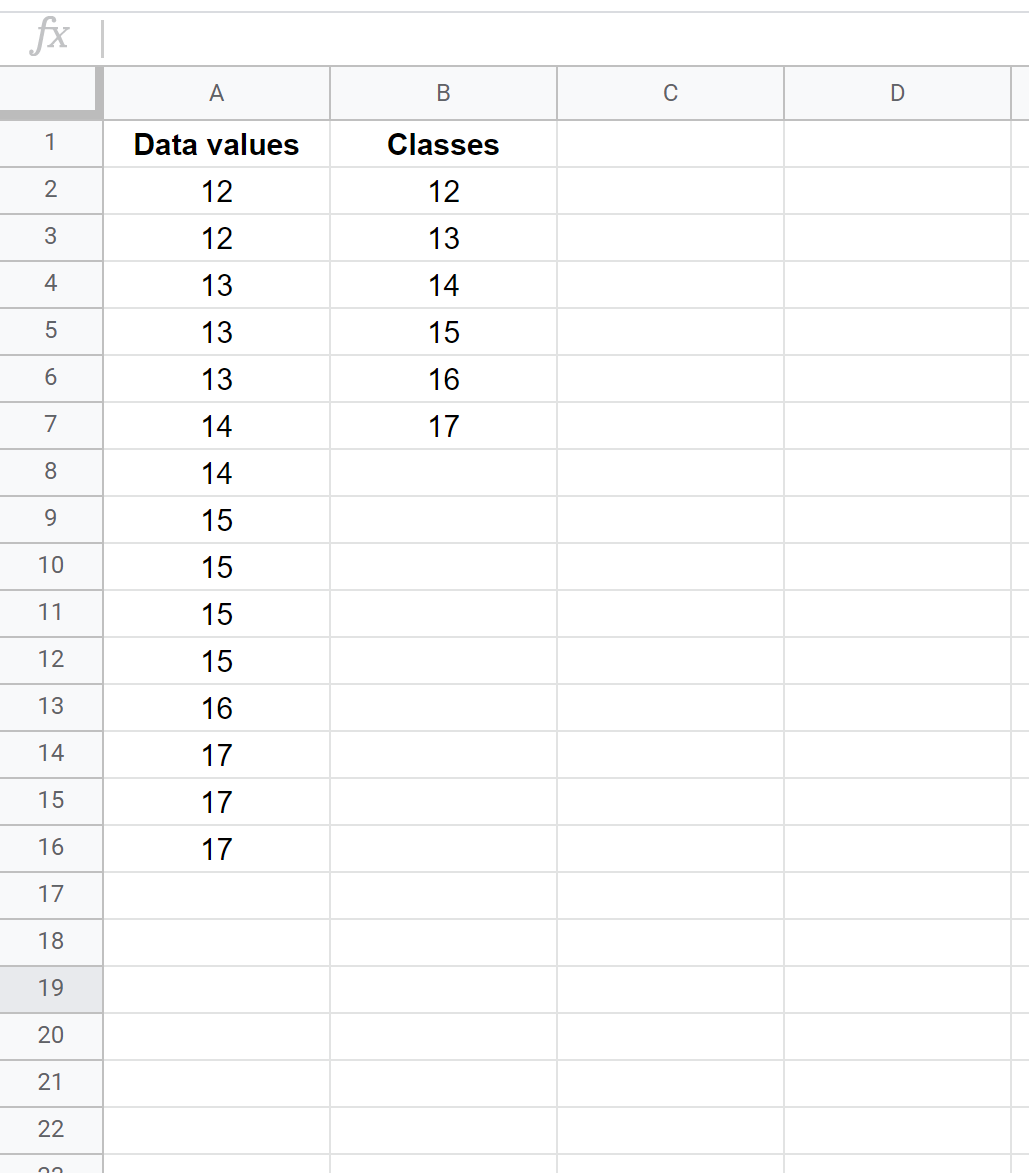
Далі ми можемо ввести таку формулу в клітинку C2:
=ЧАСТОТА ( A2:A16 , B2:B7 )
Це дає такі результати:
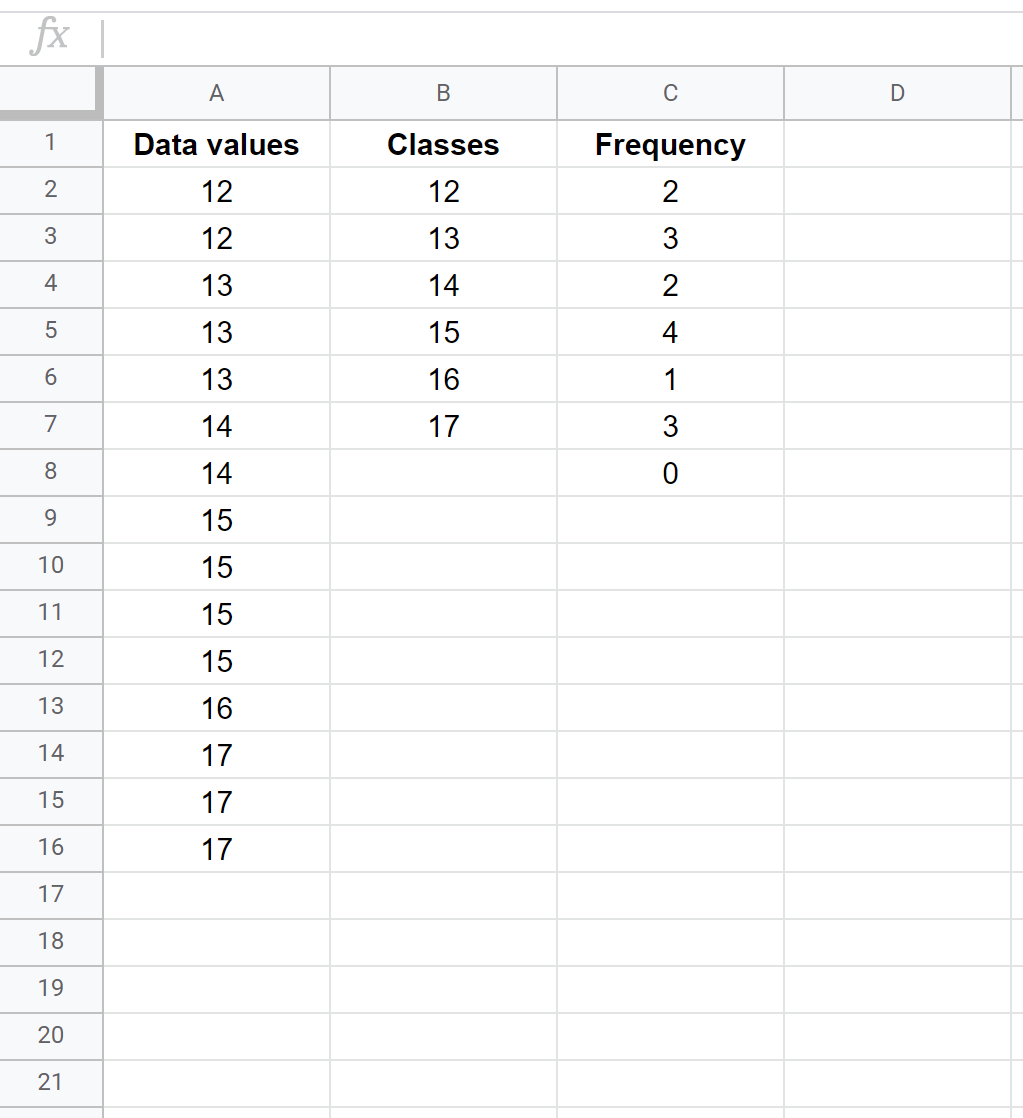
Спосіб інтерпретації цього результату:
- Значення 12 з’являється 2 рази у вихідному наборі даних.
- Значення 13 відображається у вихідному наборі даних 3 разів.
- Значення 14 з’являється 2 рази в оригінальному наборі даних.
- Значення 15 з’являється 4 рази у вихідному наборі даних.
- Значення 16 з’являється 1 раз у вихідному наборі даних.
- Значення 17 з’являється 3 рази в оригінальному наборі даних.
Обчислення відносних частот у Google Таблицях
Після того, як ми обчислили частоти кожного окремого значення даних, ми можемо обчислити відносні частоти кожного значення, ввівши таку формулу в клітинку D2:
= C2 / РАХУНОК ( $A$2:$A$16 )
Ця формула обчислює відносну частоту значення 12 у вихідному наборі даних:
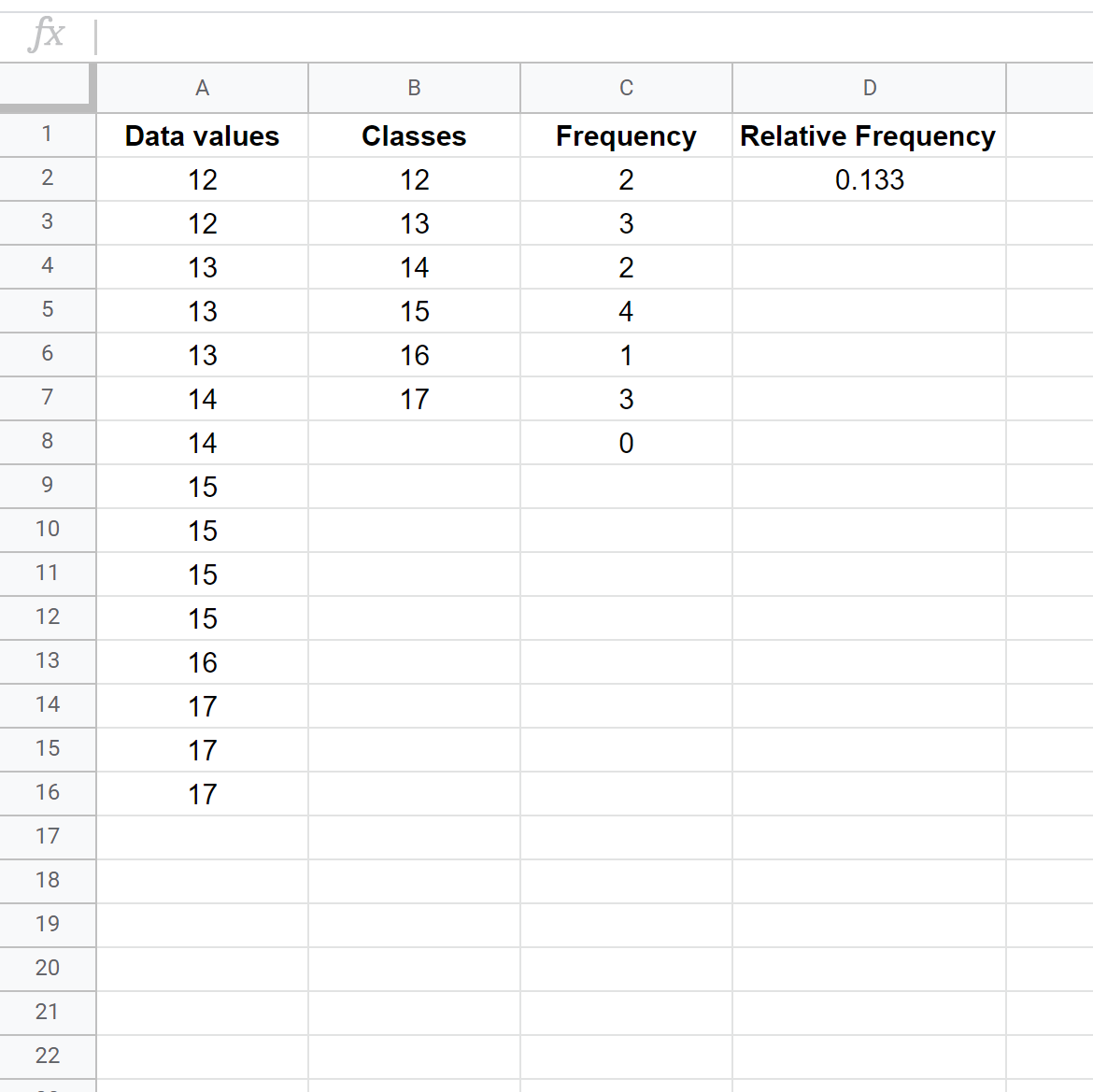
Коли ми обчислили цю відносну частоту, ми можемо навести курсор на нижній правий кут клітинки D2, доки не з’явиться маленький + . Двічі клацніть + , щоб скопіювати формулу в решту клітинок:
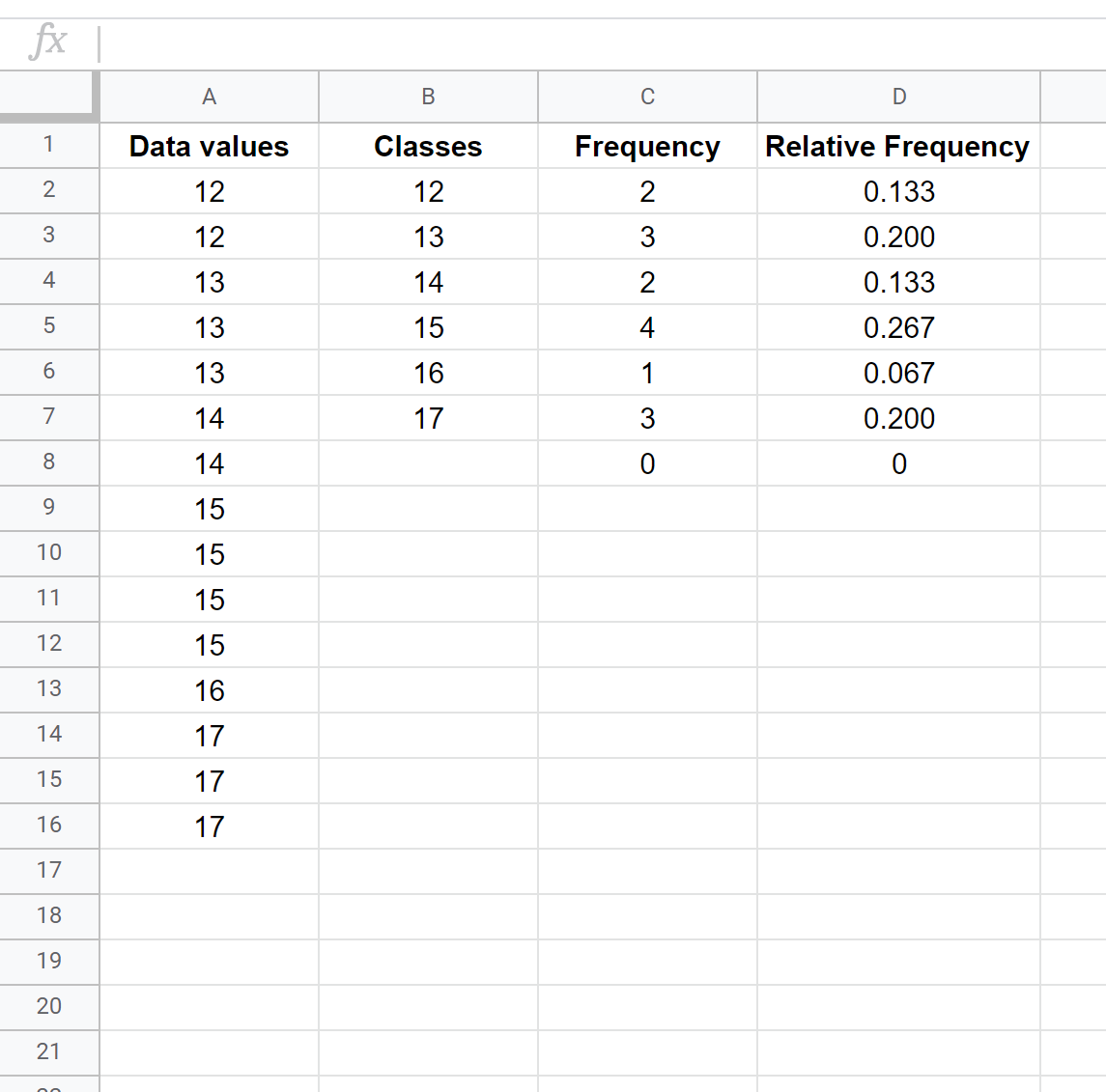
Спосіб інтерпретації цього результату:
- Значення 12 становить 0,133 (або 13,3%) усіх значень у наборі даних.
- Значення 13 представляє 0,200 (або 20,0%) усіх значень у наборі даних.
І так далі.
Ви помітите, що сума всіх відносних частот дорівнює 1 (тобто 100%).
Перегляньте відносні частоти в Google Таблицях
Нарешті, ми можемо візуалізувати відносні частоти, створивши гістограму.
Спочатку виділіть таблицю відносної частоти:
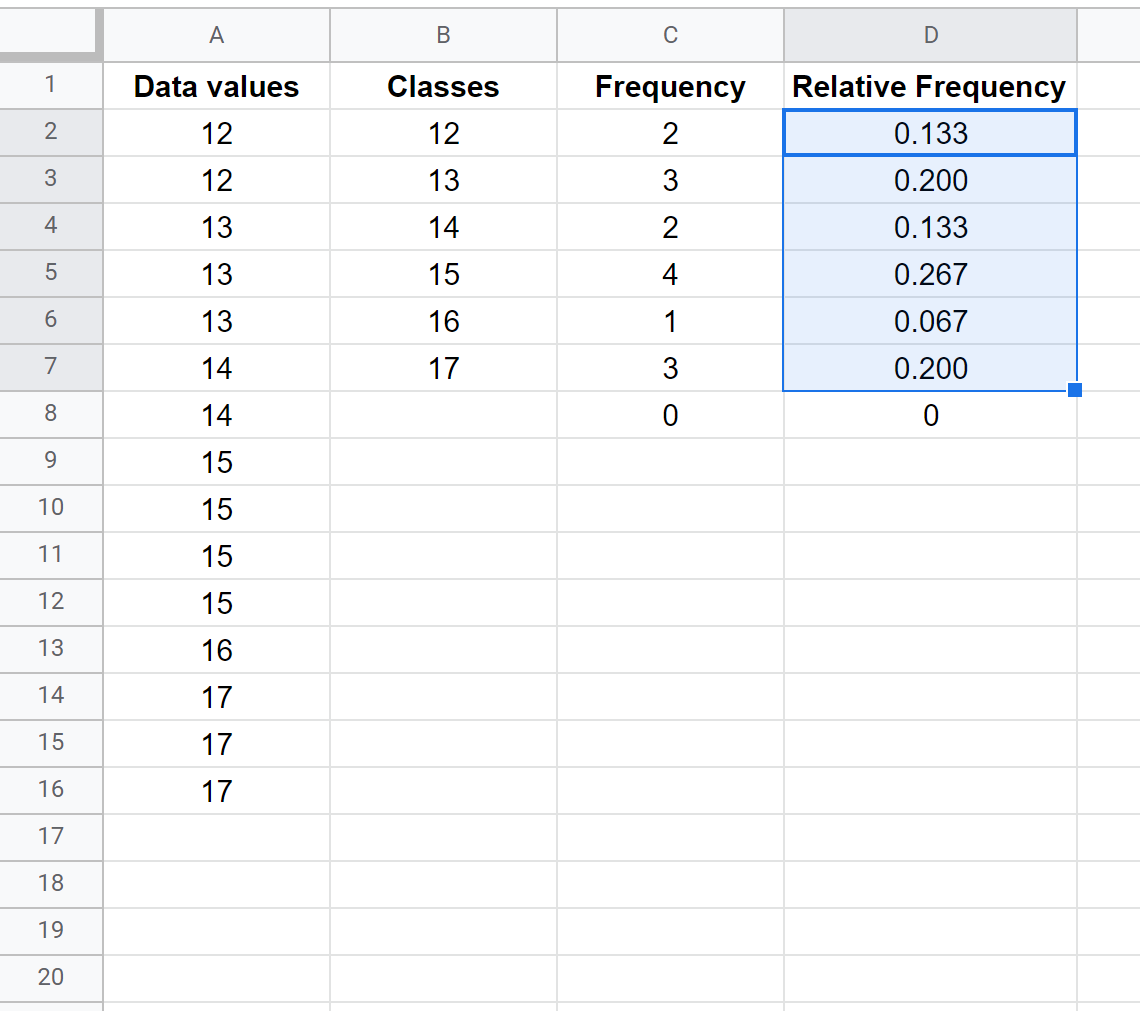
Потім клацніть вкладку «Вставити» на верхній стрічці, а потім клацніть «Діаграма» . Google Таблиці автоматично створять таку гістограму відносних частот:
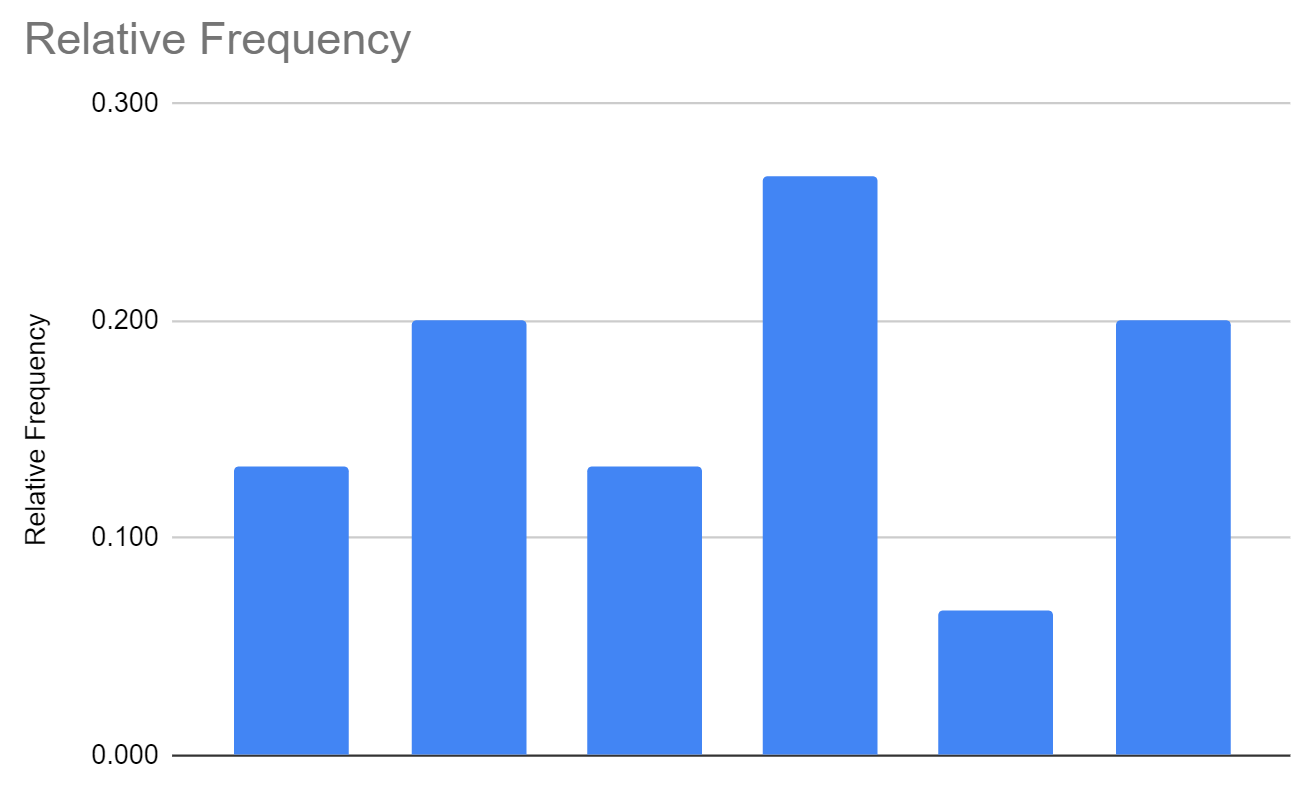
Ми можемо легко додати мітки на вісь X, натиснувши кнопку введення осі X у редакторі діаграм і вказавши клітинки B2:B7 як мітки. Це дає такі результати:
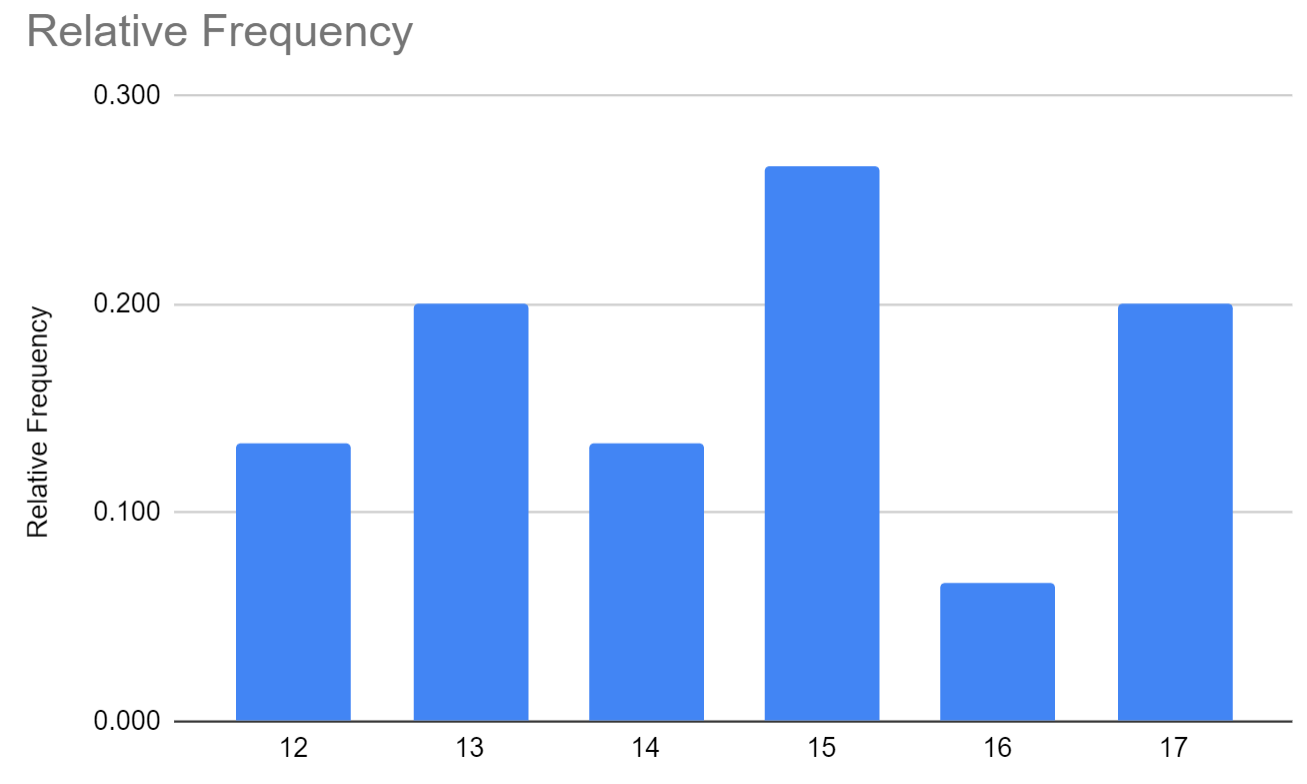
Цей простий графік допомагає нам швидко зрозуміти, як часто кожне окреме значення з’являється у вихідному наборі даних.